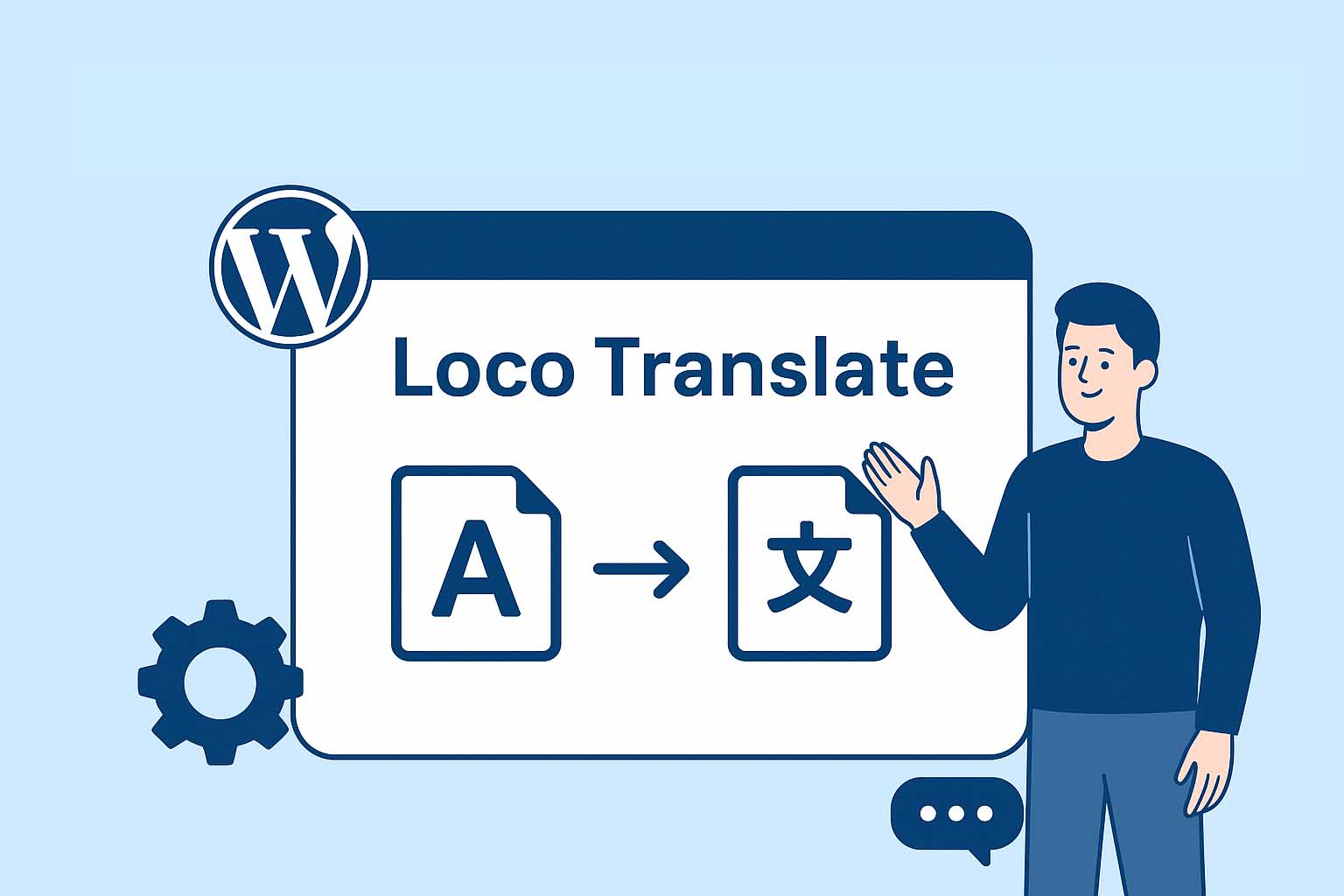
هل ترغب في جعل موقعك على ووردبريس متاحًا بلغات متعددة ليستفيد منه جمهور عالمي أو محلي؟
إن ترجمة القوالب والإضافات في ووردبريس تعتبر من أهم الخطوات للوصول إلى جمهور أوسع وتحسين تجربة المستخدم. في هذا المقال سنتعرف على أفضل الطرق لترجمة القوالب والإضافات في ووردبريس باستخدام أدوات عملية وبسيطة.
لماذا تحتاج إلى ترجمة القوالب والإضافات في ووردبريس؟
-
تحسين تجربة المستخدم (User Experience).
-
استهداف أسواق جديدة وزوار بلغات مختلفة.
-
تعزيز فرص ظهور موقعك في نتائج البحث (SEO Multilingual).
-
إعطاء موقعك مظهرًا احترافيًا وموثوقًا.
الطرق المتاحة لترجمة القوالب والإضافات
1. استخدام ملفات الترجمة (.po و .mo)
معظم القوالب والإضافات الجيدة تدعم الترجمة عبر ملفات .po (قابلة للتحرير) و .mo (ملفات مترجمة مضغوطة).
-
يمكنك العثور عليها داخل مجلد
languagesللقالب أو الإضافة. -
افتح ملفات
.poباستخدام برنامج مثل Poedit
2. الترجمة باستخدام إضافات ووردبريس
🔹 Loco Translate
أشهر إضافة لترجمة القوالب والإضافات مباشرة من لوحة تحكم ووردبريس.
-
بعد التثبيت، انتقل إلى Loco Translate > Plugins أو Themes.
-
اختر اللغة المراد الترجمة إليها.
-
عدل النصوص مباشرة من داخل لوحة التحكم واحفظ.
🔹 WPML
إضافة قوية للترجمة المتعددة اللغات. لا تترجم النصوص فقط، بل تتيح إنشاء موقع متعدد اللغات بالكامل.
-
مناسبة للمواقع الكبيرة والمتاجر الإلكترونية.
🔹 Polylang
خيار مجاني لإنشاء موقع متعدد اللغات. سهل الاستخدام ومناسب للمبتدئين.
3. الترجمة اليدوية عبر تحرير الملفات
يمكنك تعديل النصوص مباشرة في ملفات القالب أو الإضافة، لكن هذه الطريقة غير مستحسنة لأنها:
-
قد تضيع التعديلات عند التحديث.
-
تتطلب معرفة بالبرمجة (PHP).
الأفضل دائمًا الاعتماد على Child Theme أو الإضافات المتخصصة.
أفضل الممارسات عند الترجمة
-
استخدم لغة واضحة وسهلة تناسب جمهورك.
-
لا تعدل القالب الأساسي حتى لا تضيع التعديلات مع التحديث.
-
راجع النصوص بعد الترجمة للتأكد من التنسيق وصحة اللغة.
-
استفد من الترجمة التلقائية (مثل Google Translate API) ثم عدّل يدويًا لتحسين الجودة.
تحسين SEO مع الترجمة
-
أضف وسوم hreflang لتعريف جوجل باللغات المختلفة.
-
أنشئ خريطة موقع متعددة اللغات (Sitemap).
-
ركّز على الكلمات المفتاحية الخاصة بكل لغة.
شرح استخدام إضافة Loco Translate في ووردبريس
ما هي Loco Translate؟
هي إضافة مجانية مشهورة تتيح لك ترجمة النصوص الموجودة داخل القوالب والإضافات مباشرة من لوحة تحكم ووردبريس، بدون الحاجة إلى برامج خارجية مثل Poedit أو التعديل على ملفات الموقع يدويًا.
خطوات تثبيت Loco Translate
-
من لوحة التحكم في ووردبريس، اذهب إلى:
إضافات > أضف جديد. -
ابحث عن: Loco Translate.
-
اضغط تثبيت الآن ثم تفعيل.
كيفية ترجمة القوالب والإضافات باستخدام Loco Translate
1. ترجمة الإضافات (Plugins)
-
اذهب إلى Loco Translate > Plugins.
-
اختر الإضافة التي تريد ترجمتها.
-
اضغط New Language لإضافة لغة جديدة.
-
اختر اللغة (مثل: العربية “Arabic”).
-
حدد مكان حفظ ملف الترجمة (الأفضل داخل مجلد languages/loco حتى لا يُحذف عند التحديث).
-
ابدأ بترجمة النصوص التي تظهر في لوحة التحكم أو واجهة الموقع.
2. ترجمة القوالب (Themes)
-
اذهب إلى Loco Translate > Themes.
-
اختر القالب المستخدم (مثلاً: Astra أو Hello Elementor).
-
اضغط New Language.
-
حدد اللغة (العربية).
-
ابدأ بالترجمة وحفظ التغييرات.
3. واجهة الترجمة
-
ستجد قائمة بالنصوص (Strings) التي يستخدمها القالب أو الإضافة.
-
اختر النص الذي تريد ترجمته.
-
أضف الترجمة في مربع Translation.
-
اضغط Save.
أفضل الممارسات عند استخدام Loco Translate
-
لا تترجم جميع النصوص دفعة واحدة، ركّز على النصوص الظاهرة لزوار موقعك.
-
حفظ الملفات في مجلد مخصص حتى لا تُحذف الترجمة بعد تحديث القالب أو الإضافة.
-
يمكنك البحث داخل Loco Translate عن نصوص معينة باستخدام مربع البحث.
-
بعد الحفظ، قم بمسح الكاش (Cache) إذا كنت تستخدم إضافة مثل WP Rocket أو LiteSpeed Cache.
مميزات Loco Translate
-
مجانية وسهلة الاستخدام.
-
لا تحتاج خبرة برمجية.
-
تدعم القوالب والإضافات معًا.
-
توفر بيئة ترجمة مباشرة داخل لوحة التحكم.
باختصار: Loco Translate أفضل خيار إذا أردت تعريب موقع ووردبريس أو جعله متعدد اللغات بسرعة وسهولة.

